AWS를 이용하여 테스트용 윈도우서버 구축
서버를 구축하는 목적은 취약점 진단을 테스트하기 위한 환경구축 및 스터디를 입니다. 운영자 및 개발자가 아니여서 윈도우 서버 환경을 구하기가 쉽지 않아 AWS를 활용하였습니다.
AWS를 통해 윈도우서버를 구축해서 취약점 진단을 해보겠습니다. 우선 AWS에 가입 이후 서버를 구축해보겠습니다.
저는 올해 AWS를 공부하려고 만들어둔 계정이 있습니다. 계정 생성 이후부터 진행을 하겠습니다.
EC2에서 인스턴스 생성
AWS에서 EC2(Elastic Computer Cloud)를 검색해서 들어갑니다. EC2는 서버를 생성할 수 있는 곳입니다.
EC2를 생성하기 전 리비전-서울을 꼭 확인해주어야합니다.
서울이 아닌 다른 국가로 하셨다면 서버가 조금 느릴 수 있다고 합니다. 또한, 눈에 보이지 않아 관리가 잘 이루어지지 않을 수 있습니다.
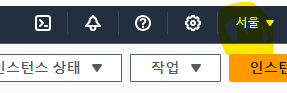
EC2 > 인스턴스 > 인스턴스 시작

서버의 이름을 기재합니다.
물론 테스트용으로 사용할 예정이므로 마음대로 정했습니다.

애플리케이션 > 윈도우즈 > 윈도우즈 서버 2022
여기서 중요한 것은 프리티어 사용을 하는 것입니다.
일부러 윈도우즈서버 2022 버전을 선택했습니다. 최근 서버를 구축하시는 분들이 대부분 2022를 사용하는 경우가 많다고합니다. 또한 2019 이전 버전의 경우 다른 블로그에서도 찾아볼 수 있어 제가 공부하기 위해서는 최신버전이 가장 좋을 것 같다고 생각했습니다.

인스턴스 유형 > t2.micro(기본값)
이것도 프리티어를 사용해야합니다. 프리티어가 아니면 추가 금액이 청구될 수 있습니다.
키페어 생성 > 새 키페어 생성
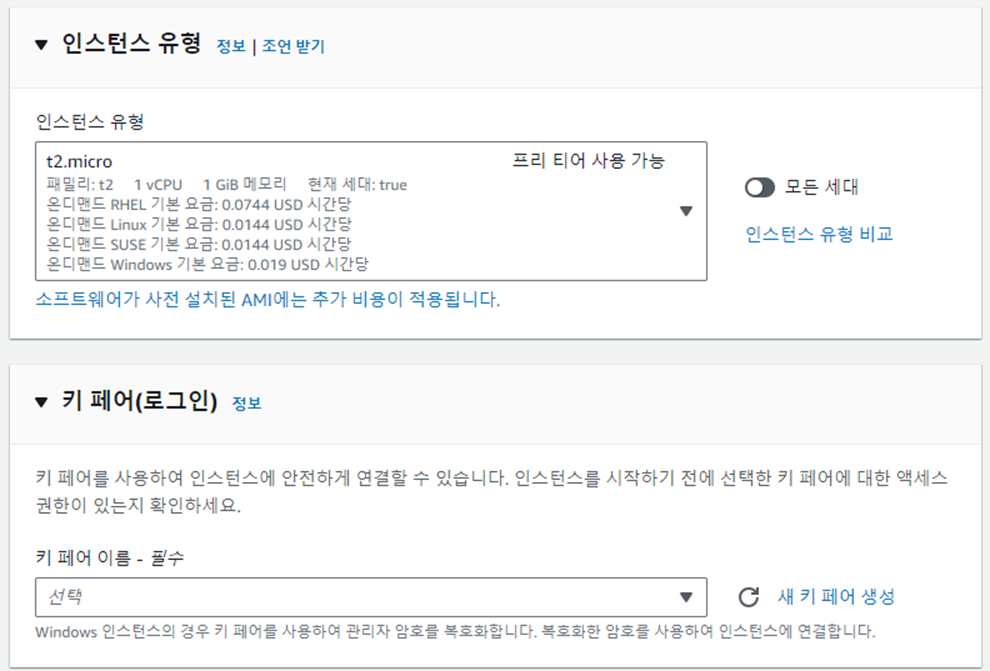
새키페어 생성 > 키페어이름 > RSA > .PEM > 키페어 생성

다운로드함에 키가 생성되어 다운로드됩니다. 이 키는 분실하면 안됩니다.
키페어 생성을 완료했습니다.

네트워크 설정 > 보안그룹생성
전부 기본값으로 설정해줬습니다.
네트워크 사용시 RDP 트래픽 허용을 선택해주어야 윈도우서버에 연결할 수 있습니다.

스토리지구성
이것도 프리티어 범위 내에서 설정을 해주었습니다.
나중에 필요하다면 새볼륨을 추가하여 생성이 가능합니다만, 축소는 어렵다고 알고있습니다.

오른쪽에 요약 > 인스턴스 시작 버튼 클릭
프리티어는 첫해에만 적용되기때문에 공부목적으로 사용할 경우 아이디를 삭제하고 새로운 아이디로 사용해야합니다.

인스턴스 생성이 완료되었습니다.

윈도우서버를 사용하지 않을 때는 인스턴스 중지
윈도우서버를 사용하지 않을 때는 꼭 인스턴스상태에서 인스턴스 중지를 클릭해줍니다.
이유는 프리티어를 사용하는데 사용하지 않는 시간까지 차감되기때문에 사용하지 않을 때는 중지를 해주어야 시간차감이 되지 않습니다.
인스턴스 종료는 인스턴스 삭제입니다.


인스턴스를 중지했습니다. 프리티어 이외의 선택을 하셨다면 요금을 자주확인해주어야합니다.
요금확인을 안하신다면.. 나도 모르는 사이 요금이 청구될 수 있습니다. 혹시 모를 추가 요금을 줄일 수 있습니다. 저는 저의 게으름으로 2천원의 거금을 내었습니다... ㅠㅠ

다음에 사용할때는 인스턴스 시작을 한 후 서버를 가동하면됩니다.
오늘도 화이팅!
다음에는 구성한 서버로 접속하여 윈도우 서버 취약점 진단을 해보겠습니다.
오늘은 좀 덜 게으른 피그렛이 되기를 화이팅!
'AWS' 카테고리의 다른 글
| [AWS] NTP 서버 설정하는 방법 (0) | 2024.09.26 |
|---|---|
| PSCP 명령어로 Windows PC -> CentOS9 파일 전송하기 (0) | 2024.09.08 |
| PuTTY 이용하여 AWS 리눅스 CentOS9를 접속하기 (0) | 2024.09.08 |
| AWS CentOS9 리눅스 서버 생성 및 접속하기 (0) | 2024.09.06 |
| AWS 윈도우서버 접속하기 (0) | 2024.06.25 |



